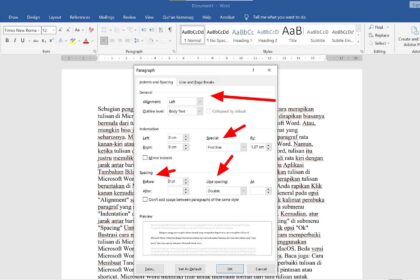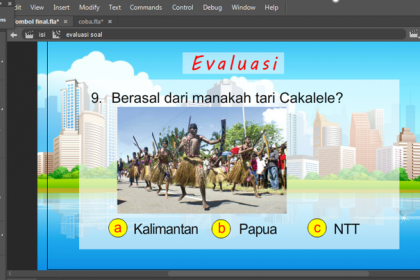Windows 10 menghadirkan fitur unik yakni Windows Spotlight. Fitur ini memberikan pilihan kepada pengguna untuk mengatur tampilan lockscreen di PC atau tablet (dengan rotasi otomatis) yang telah disediakan oleh Microsoft. Nah, dalam artikel ini akan saya paparkan cara menyimpan gambar spotlight tersebut agar bisa kalian gunakan untuk kebutuhan yang lain.
 Saat saya melihat tampilan ini, sekilas yang melintas dalam benak saya “wih, apik (bagus)” dan akhirnya saya pun ingin menyimpannya dan menjadikan gambar spotlight tersebut sebagai desktop background. Ada beberapa gambar lain yang bisa kalian pilih selain gambar di atas.
Saat saya melihat tampilan ini, sekilas yang melintas dalam benak saya “wih, apik (bagus)” dan akhirnya saya pun ingin menyimpannya dan menjadikan gambar spotlight tersebut sebagai desktop background. Ada beberapa gambar lain yang bisa kalian pilih selain gambar di atas.
Menyimpan Gambar Spotlight
Gambar spotlight sudah tersimpan di PC jika kalian menggunakan Windows 10
Tampilan spotlight tersebut biasanya muncul saat PC kalian menyala sebelum memasuki tampilan login Windows, setelah bangun dari sleep, dan setelah logout. Ya mudahnya disebut lockscreen lah haha. Jika kalian merasakan penasaran yang sama seperti saya yakni “gimana caranya nyimpen gambarnya”, kalian bisa ikuti langkah di bawah ini. Langsung capcus, gan 😀
- Tekan tombol Windows + R pada keyboard untuk memunculkan aplikasi Run.
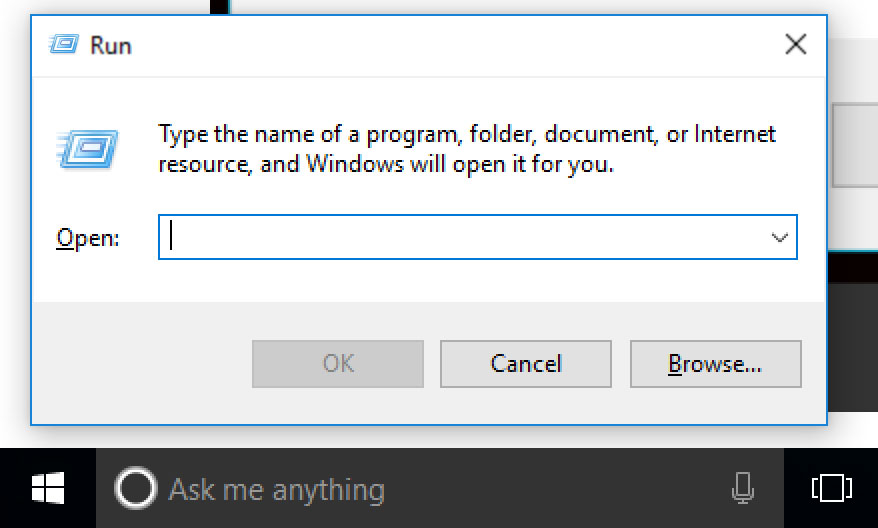
- Masukkan perintah berikut (kalian bisa copas aja), lalu klik OK.
%localappdata%\Packages\Microsoft.Windows.ContentDeliveryManager_cw5n1h2txyewy\LocalState\Assets
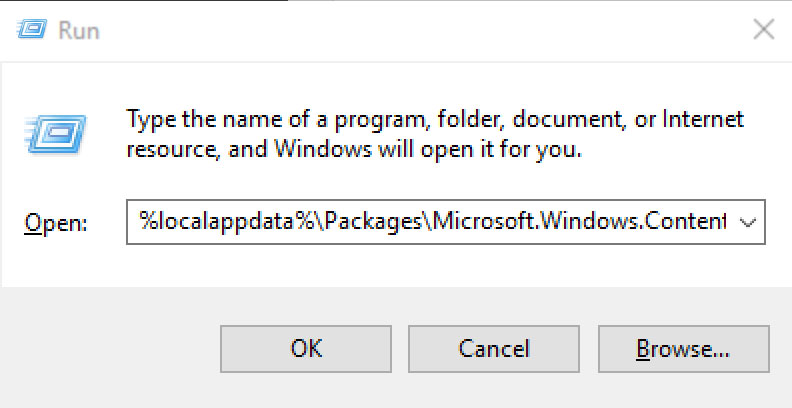
- Kalian akan disuguhi tampilan Windows Explorer yang menunjukkan lokasi gambar spotlight tersimpan.
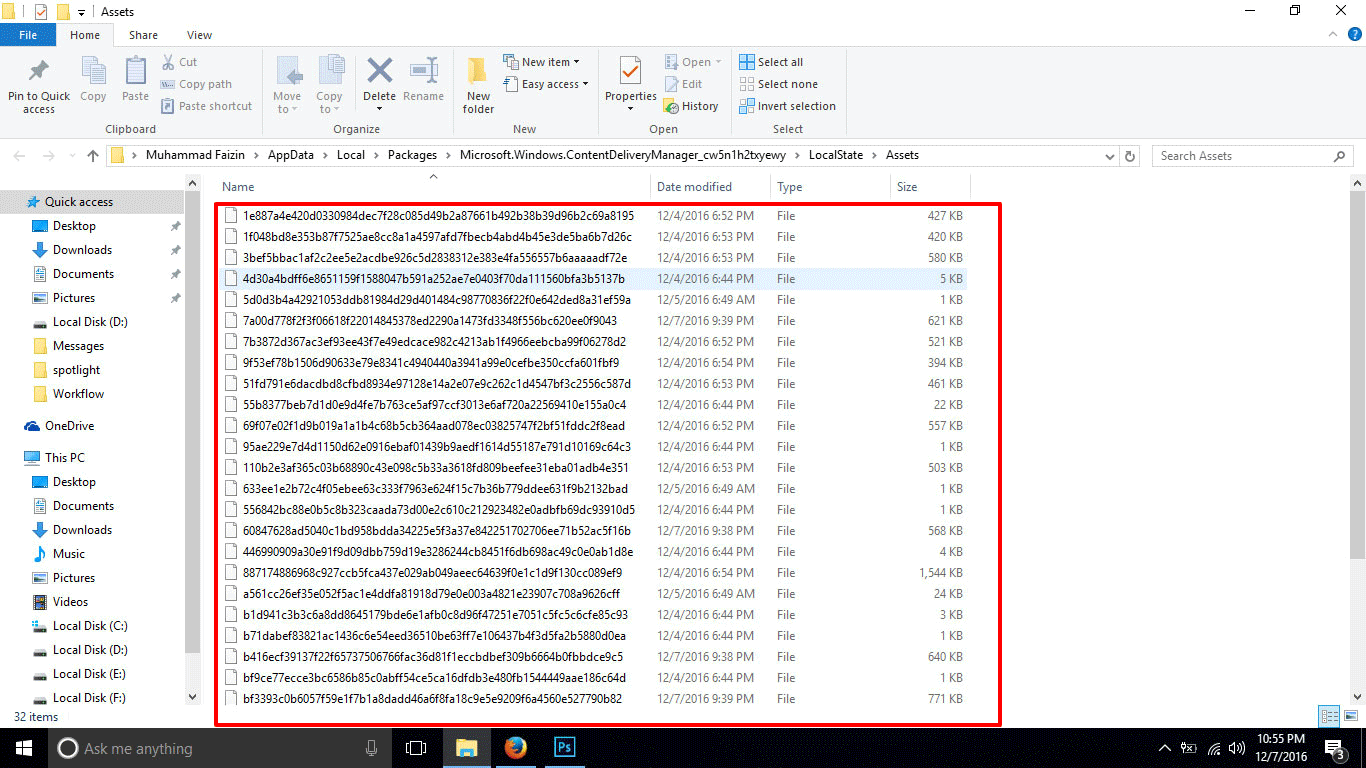
- Seleksi semua file dengan tekan Ctrl + A secara bersamaan > klik kanan. Jika ada warning seperti gambar di bawah ini, langsung saja klik OK.
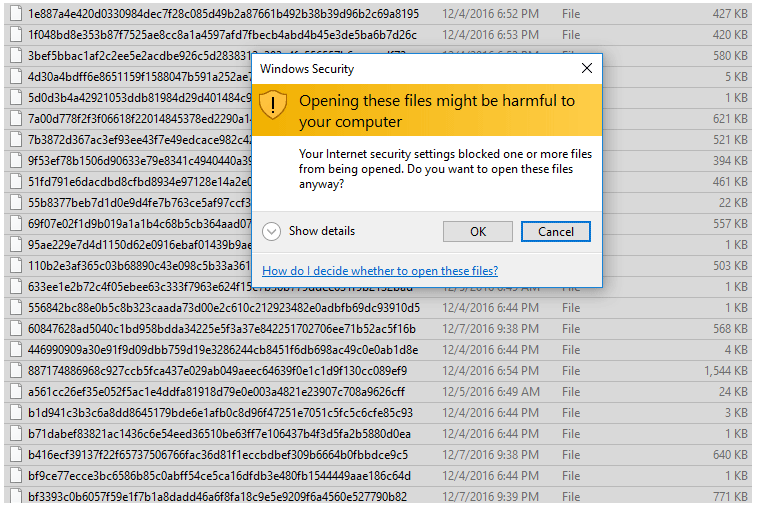
- Pilihan klik kanan akan muncul > pilih Copy.

- Buat folder baru di mana saja untuk mengcopy file-file tersebut. Lho, kenapa dicopy? Alasannya adalah karena file tersebut bukan berekstensi file gambar (.jpg, .png, atau sejenisnya) sehingga kita perlu mengubah ekstensinya terlebih dahulu. Pengubahan tersebut harus dilakukan dalam file backup baru agar tidak mengubah file aslinya sebagai gambar spotlight.
Misalkan di sini saya membuat folder dengan nama Spotlight di Local Disk (D:). Lalu paste file yang tadi telah kita copy dengan Ctrl + V atau klik kanan > Paste.
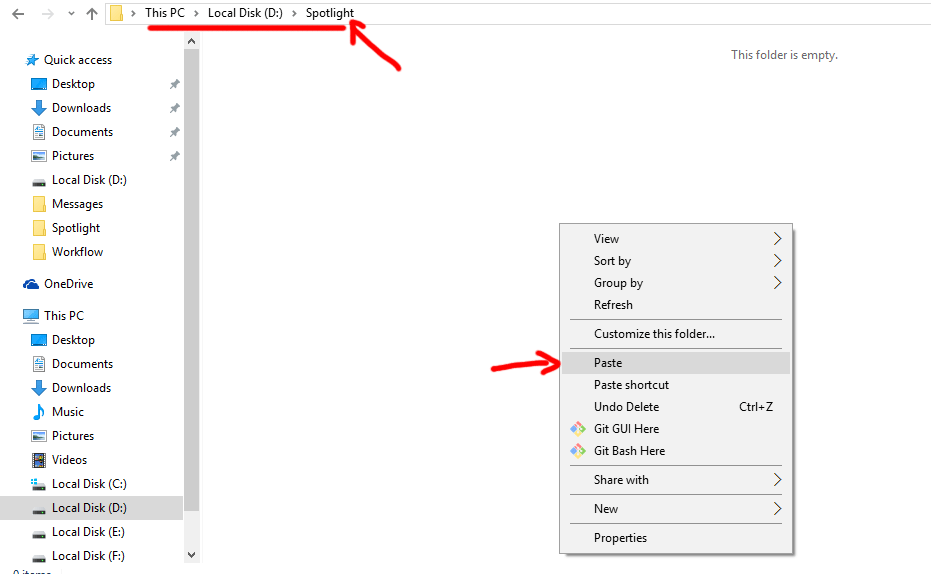
- Setelah gambar terpaste, yang perlu dilakukan adalah mengubah semua file ke ekstensi gambar. Untuk mengubahnya, kita tak perlu satu per satu karena bisa langsung dengan command prompt. Sebut saja kita akan mengubah ekstensinya ke file JPG. Tekan tombol Shift + klik kanan tampilan windows explorer folder baru kalian tadi > pilih Open command window here.
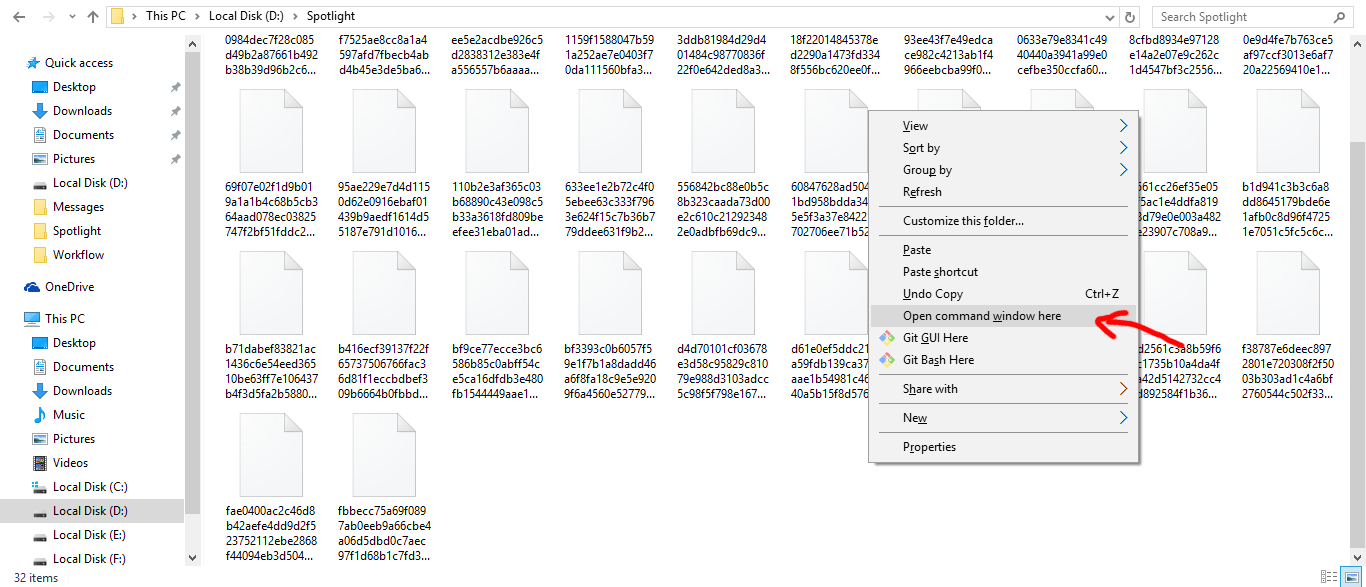 Selanjutnya akan terbuka tampilan command prompt dengan langsung mengikuti lokasi folder baru kalian.
Selanjutnya akan terbuka tampilan command prompt dengan langsung mengikuti lokasi folder baru kalian.
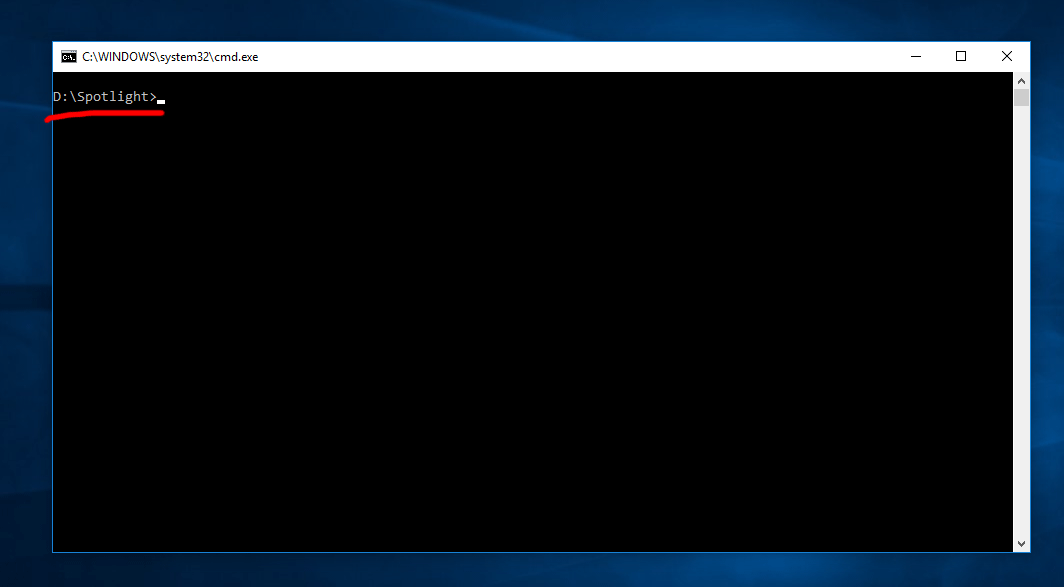
- Ketik perintah berikut untuk merename semua ekstensi gambar.
Ren *.* *.jpg
Tekan Enter untuk mulai pemrosesan.
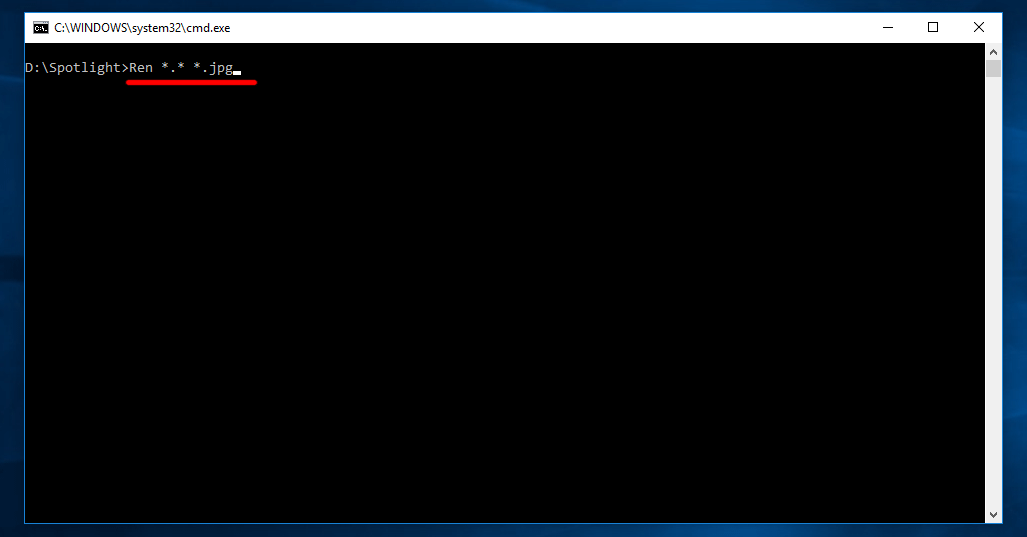
- Jika kalian telah melihat ikon-ikon thumbnail gambar dalam folder tersebut artinya kalian sudah berhasil memiliki gambar spotlight dan bisa kalian gunakan seperlunya. Berikut tampilan ikon di PC saya.
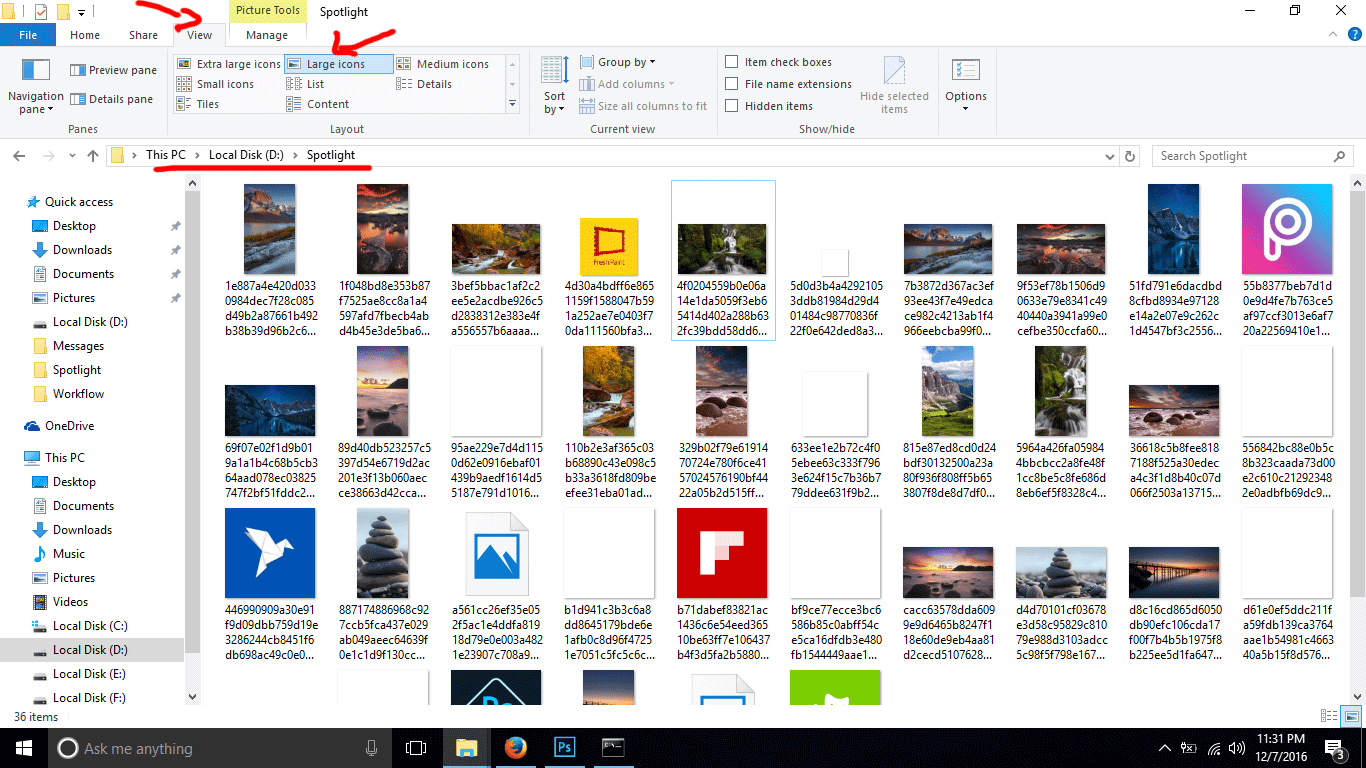
Gimana? Mudah kan? Jika ada problem, jangan ragu untuk bertanya di kolom komentar ya 🙂